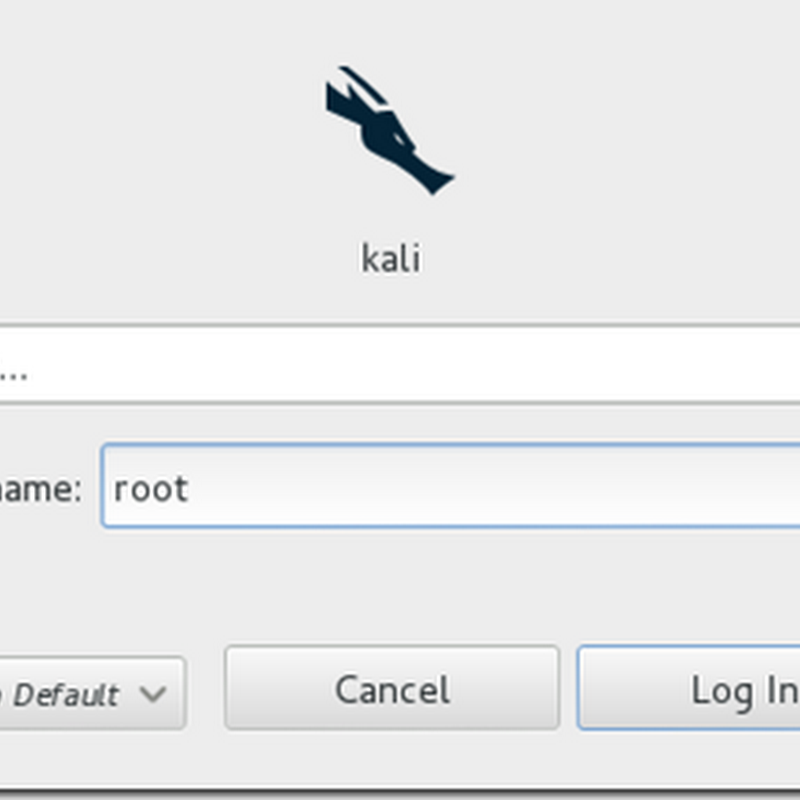اگر آپ پہلے سے ہی 22H2 بلڈ استعمال کرنے والے ونڈوز 11 صارف ہیں، تو آپ پہلے ہی بہت مفید 'فائل ایکسپلورر ٹیبز' کا مشاہدہ کر رہے ہیں۔ ہاں، Windows 11 22H2 بلڈ میں فائل ایکسپلورر کے لیے ٹیب سپورٹ ہے، اور یہ ملٹی ٹاسکنگ کی ایک بہت مفید خصوصیت ہے۔
تاہم، مسئلہ یہ ہے کہ بہت سے ونڈوز 11 اپنے ونڈوز 11 ورژن کو 22621.675 بنانے کے لیے اپ ڈیٹ کرنے کے بعد بھی نئے فائل ایکسپلورر ٹیبز کو تلاش نہیں کر سکتے۔
بہت سے ونڈوز 11 صارفین نے فائل ایکسپلورر میں نئے ٹیبز کا تجربہ کرنے کے لیے تازہ ترین اپ ڈیٹس انسٹال کیں، لیکن کچھ مایوس ہوئے۔ بہت سے صارفین نے ونڈوز 11 فائل ایکسپلورر میں ٹیبز کے غائب ہونے کی اطلاع دی ہے۔ اگر آپ کو بھی اسی مسئلے کا سامنا ہے تو، آپ جو کچھ کر سکتے ہیں وہ یہاں ہے۔
ونڈوز 11 کی ہر تعمیر میں فائل ایکسپلورر ٹیبز نہیں ہیں۔ نئے فائل ایکسپلورر ٹیبز کا تجربہ کرنے کے لیے، یقینی بنائیں کہ آپ کا پی سی ونڈوز 11 بلڈ 22621.675 یا اس کے بعد کے ورژن پر چلتا ہے۔
اگر آپ نے 18 اکتوبر - KB5019509 کو ڈیلیور کردہ اپ ڈیٹ انسٹال کیا ہے، تو آپ کو فائل ایکسپلورر میں ٹیبز نظر آنی چاہئیں۔ یہ یقینی بنانے کا طریقہ ہے کہ آپ کا کمپیوٹر ونڈوز 11 بلڈ 22621.675 یا اس سے اوپر پر چلتا ہے۔
. RUN ڈائیلاگ باکس کھولنے کے لیے اپنے کی بورڈ پر Windows + R بٹن دبائیں۔
جب RUN ڈائیلاگ باکس کھلتا ہے، winver ٹائپ کریں اور Enter بٹن دبائیں۔
اس سے اوپر کی ونڈوز ایپ کھل جائے گی۔ یہاں، آپ کو ونڈوز 11 ورژن کو چیک کرنے کی ضرورت ہے۔
2. اپنے ونڈوز کو اپ ڈیٹ کریں۔
اگر آپ کا پی سی ونڈوز 11 بلڈ 22621.675 یا اس سے اوپر کا ورژن نہیں چلا رہا ہے تو آپ کو اس کا آپریٹنگ سسٹم اپ ڈیٹ کرنا چاہیے۔ Windows 11 22H2 اپ ڈیٹ انسٹال کرنا آسان ہے۔ یہاں آپ کو کیا کرنے کی ضرورت ہے۔
. سب سے پہلے، ونڈوز 11 اسٹارٹ بٹن پر کلک کریں اور سیٹنگز کو منتخب کریں۔
ترتیبات ایپ پر، ونڈوز اپ ڈیٹس پر سوئچ کریں۔
دائیں جانب، اپ ڈیٹس کے لیے چیک کریں بٹن پر کلک کریں۔
اب آپ کو تمام زیر التواء اپ ڈیٹس ڈاؤن لوڈ اور انسٹال کرنے کی ضرورت ہے۔ اگر آپ کا پی سی ونڈوز 11 22H2 کے ساتھ مطابقت رکھتا ہے، تو ورژن اپ ڈیٹ ونڈوز اپ ڈیٹ اسکرین پر ظاہر ہوگا۔
3. اپنا ونڈوز ایکسپلورر دوبارہ شروع کریں۔
اگر آپ اپنے پی سی کو اکثر ری سٹارٹ نہیں کرتے ہیں تو بہتر ہے کہ ٹاسک مینیجر سے صرف ونڈوز ایکسپلورر کے عمل کو دوبارہ شروع کریں۔
پس منظر میں چلنے والے عمل کی وجہ سے فائل ایکسپلورر کی نئی خصوصیات ظاہر ہونے میں ناکام ہو سکتی ہیں۔ جب آپ اپنے کمپیوٹر یا ونڈوز ایکسپلورر کو دوبارہ شروع کرتے ہیں، تو ممکنہ طور پر فائل ایکسپلورر ٹیبز کو ظاہر ہونے سے روکنے والے تمام پس منظر کے عمل کو ختم کر دیا جائے گا۔
Windows 11 پر Windows Explorer کو دوبارہ شروع کرنا آسان ہے۔ ان آسان اقدامات پر عمل کریں جن کا اشتراک ہم نے ذیل میں کیا ہے۔
سب سے پہلے، ونڈوز 11 سرچ پر کلک کریں اور ٹاسک مینیجر میں ٹائپ کریں۔ اگلا، فہرست سے ٹاسک مینیجر ایپ کھولیں۔
جب ٹاسک مینیجر کھلتا ہے، تو عمل کے ٹیب پر جائیں۔
دائیں طرف ونڈوز ایکسپلورر کے عمل کو تلاش کریں اور منتخب کریں۔ اوپری دائیں کونے میں، دوبارہ شروع کریں پر کلک کریں۔ ورنہ، ونڈوز ایکسپلورر پر دائیں کلک کریں اور دوبارہ شروع کریں کو منتخب کریں۔
یہ آپ کے ونڈوز 11 کمپیوٹر پر فائل ایکسپلورر کو دوبارہ شروع کردے گا۔ دوبارہ شروع ہونے کے بعد، فائل ایکسپلورر کھولیں اور چیک کریں کہ آیا ٹیبز ظاہر ہو رہے ہیں۔
4. ViveTool کے ذریعے فائل ایکسپلورر میں ٹیبز کو فعال کریں۔
ٹھیک ہے، ایک طریقہ ونڈوز 11 فائل ایکسپلورر میں ٹیبز کو زبردستی قابل بناتا ہے۔ لیکن اس کے لیے ViveTool استعمال کرنے کی ضرورت ہے۔
ہم پہلے ہی ViveTool کا استعمال کرتے ہوئے فائل ایکسپلورر میں ٹیبز کو فعال کرنے کے بارے میں ایک تفصیلی گائیڈ شیئر کر چکے ہیں۔ اس طریقہ کار کے لیے ونڈوز انسائیڈر میں شامل ہونے، ViveTool ZIP فائل کو ڈاؤن لوڈ کرنے، اور کمانڈ پرامپٹ پر چند کمانڈز کو انجام دینے کی ضرورت ہے۔
Vivetool کا استعمال کرتے ہوئے Windows 11 فائل ایکسپلورر میں ٹیبز کو فعال کرنے کے لیے اس گائیڈ پر عمل کریں۔
5. فائل ایکسپلورر کیشے کو صاف کریں۔
اگر آپ کی طرف سے سب کچھ ٹھیک ہے، لیکن اگر فائل ایکسپلورر ٹیبز اب بھی ونڈوز 11 میں نہیں دکھا رہے ہیں، تو آپ کو فائل ایکسپلورر کیش کو صاف کرنا ہوگا۔
Windows 11 22H2 فائل ایکسپلورر ٹیبز میں مسئلہ نہ دکھانا ایک خراب فائل ایکسپلورر کیشے کی وجہ سے ہوسکتا ہے۔ لہذا، آپ فائل ایکسپلورر کی کیش فائل کو صاف کرکے ونڈوز 11 ایکسپلورر ٹیبز کو فعال کرسکتے ہیں۔ یہاں آپ کو کیا کرنے کی ضرورت ہے۔
سب سے پہلے، اپنے ونڈوز 11 پر فائل ایکسپلورر کھولیں۔ اسے کھولنے کے لیے آپ ونڈوز + ای بٹن دبا سکتے ہیں۔
. اوپر والے مینو پر، نیچے اسکرین شاٹ میں دکھائے گئے تین نقطوں پر کلک کریں۔
ظاہر ہونے والے اختیارات کی فہرست سے 'آپشنز' کو منتخب کریں۔
فولڈر کے اختیارات پر، جنرل ٹیب پر سوئچ کریں۔ اگلا، پرائیویسی سیکشن میں کلیئر بٹن پر کلک کریں۔
6. SFC کمانڈ چلائیں۔
ایس ایف سی یا سسٹم فائل چیکر ایک ایسی افادیت ہے جو خراب شدہ سسٹم فائلوں کو اسکین اور مرمت کرتی ہے۔ اگر فائل ایکسپلورر کی فعالیت کو ہینڈل کرنے والی سسٹم فائلیں خراب ہیں، تو ٹیبز ظاہر نہیں ہوں گی۔
اس کے علاوہ، آپ کو ونڈوز 11 فائل ایکسپلورر کی خصوصیات کو استعمال کرنے میں مدد کی ضرورت ہوگی۔ لہذا، آپ فائل ایکسپلورر ٹیبز کو ٹھیک کرنے کے لیے SFC کمانڈ چلا سکتے ہیں جو ونڈوز 11 پر ظاہر نہیں ہو رہے ہیں۔
1. ونڈوز 11 سرچ پر کلک کریں اور کمانڈ پرامپٹ میں ٹائپ کریں۔ اگلا، کمانڈ پرامپٹ پر دائیں کلک کریں اور منتظم کے طور پر چلائیں کو منتخب کریں۔
جب کمانڈ پرامپٹ کھلتا ہے، دی گئی کمانڈ ٹائپ کریں اور Enter بٹن دبائیں۔
SFC/scannow
اب، آپ کو اسکین مکمل ہونے تک صبر سے انتظار کرنے کی ضرورت ہے۔
7. Windows 11 22H2 اپ ڈیٹ کو دوبارہ انسٹال کریں۔
اگر آپ نے ہر طریقہ پر بالکل اسی طرح عمل کیا ہے جیسا کہ وہ بیان کیا گیا ہے، تو امکان یہ ہے کہ ونڈوز 11 کے مسئلے پر فائل ایکسپلورر کی گمشدہ ٹیبز کو ٹھیک کر دیا جائے۔ اگر آپ کے لیے کچھ کام نہیں کرتا ہے تو، باقی آپشن ونڈوز 11 22H2 اپ ڈیٹ کو دوبارہ انسٹال کرنا ہے۔ یہاں آپ کو کیا کرنے کی ضرورت ہے۔
سب سے پہلے، ونڈوز 11 اسٹارٹ بٹن پر کلک کریں اور سیٹنگز کو منتخب کریں۔
ترتیبات پر، ونڈوز اپ ڈیٹ پر سوئچ کریں۔
اگلا، دائیں جانب، اپ ڈیٹ کی تاریخ پر کلک کریں۔
اپ ڈیٹ ہسٹری اسکرین پر، ان انسٹال اپ ڈیٹس پر کلک کریں۔
اب، حالیہ اپ ڈیٹس تلاش کریں اور 22H2 کی تعمیر کو تلاش کریں۔ اس کے آگے Uninstall بٹن پر کلک کریں۔
ان انسٹال ہونے کے بعد، اپنے کمپیوٹر کو دوبارہ شروع کریں اور اپ ڈیٹس کے لیے دوبارہ چیک کریں۔ اس بار ونڈوز 11 22H2 اپ ڈیٹ دوبارہ انسٹال کریں۔
یہ بھی پڑھیں: ونڈوز 11 آئی ایس او مفت ڈاؤن لوڈ
یہ ونڈوز 11 پر مسنگ فائل ایکسپلورر ٹیبز کو ٹھیک کرنے کے آسان طریقے ہیں۔ اگر آپ کو نو فائل ایکسپلورر ٹیبز ونڈوز 11 کے مسئلے کو ٹھیک کرنے میں مزید مدد کی ضرورت ہے تو ہمیں تبصرے میں بتائیں۔ اس کے علاوہ، اگر مضمون آپ کی مدد کرتا ہے، تو اسے اپنے دوستوں کے ساتھ اشتراک کریں.